A:Revit-yjks软件目前已发布了多个版本,官网最新的版本如下:
![]()
安装setup1.7.1.0*64FoRevit2015后,会自动在桌面生成REVIT-YJKS_ForRevit2015_V1.7的快捷方式图标:![]() ,双击该图标运行后,启动Revit2015软件时自动加载Revit-yjks结构软件,可以在Revit启动菜单中看到“Revit-yjks结构”模块:
,双击该图标运行后,启动Revit2015软件时自动加载Revit-yjks结构软件,可以在Revit启动菜单中看到“Revit-yjks结构”模块:

若启动Revit2015/2016不需要同时启动Revit-yjks,可以运行Revit2015/2016的快捷方式![]() ,启动Revit后就不加载Revit-yjks模块了。
,启动Revit后就不加载Revit-yjks模块了。
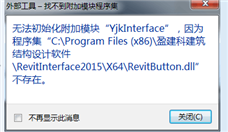
A:该提示是由于之前安装的Revit2015接口补丁的路径与Revit-yjks路径不一致导致的,点关闭即可,不影响Revit-yjks软件的使用;
解决方法:手工删除
“C:\Users\用户名(自己机器用户名)\AppData\Roaming\Autodesk\Revit\Addins\2015
” 目录下的“yjkInterface.addin”文件删除即可。
A:可以通过连接顺序命令进行调整。

A:Revit接口在进行超大型模型转换时,经常因为内存使用上限或者警告提示过多的原因而出现不予转换的情况。Revit软件对计算机配置要求较高,转换Revit模型消耗的内存较大,用户在转Revit模型时对规模较大的模型最好采用分层转换的办法,每次转一层或几层,每次转完后都要记得保存。这样在一次转换后重新转换,内存使用量会降低,并且,大量提示也可以分多次忽略,提高了模型转换的成功率。
另外,yjk模型中的一些错误也会导致转换失败,yjk模型在转入Revit之前,需要
在yjk中运行楼层组装-模型检查命令进行模型检查,对模型检查中出现的错误需要进行修改,修改完成后运行全楼形成网点后保存模型,切换到前处理进行模型的数捡后再运行Revit-yjks软件,进行模型模型关联生成上部结构数捡,再导入上部结构模型。
如下面的错误提示:

从“详细信息”中可以看出,模型中存在异常的材料。
打开yjk模型,可以看到该模型中墙的颜色比较异常,经检查,墙截面定义中材料值显示“300”:
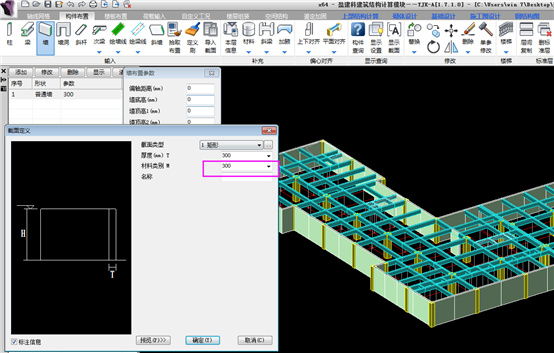
修改墙材料类别为混凝土后保存模型并进行数捡,重新关联后转换顺利完成。类似的模型错误在模型检查中很容易发现。
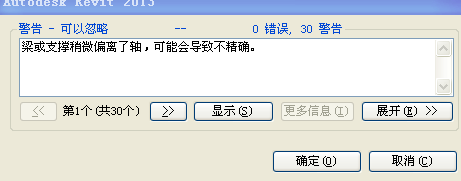
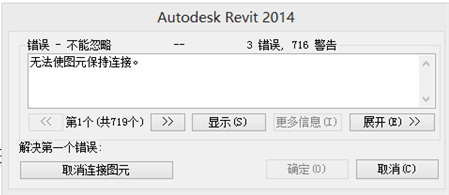
A:类似如这种提示均为Revit中的精度问题,可以直接忽略点确定或点“取消连接图元”即可。
Yjk模型转Revit出错,提示如下:
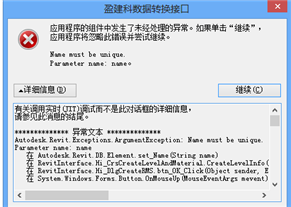
A:打开yjk模型,可以看到楼层组装表中楼层名命名重复,目前Revit版本不支持层名的重复命名:
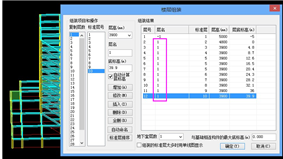
解决方法:在楼层组装表中,执行“自动命名”:
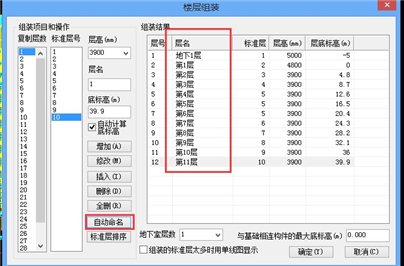
确定后保存工程,再转Revit即可。
另外,Revit中也不支持构件截面定义名称的重复命令,构件截面定义重复问题在Revit2015、2016产品中已做处理,以前发布的接口中均不支持,需要在yjk模型中将命令相同的截面定义中用修改命令在截面定义项中名称栏中定义一个不重复的名称。
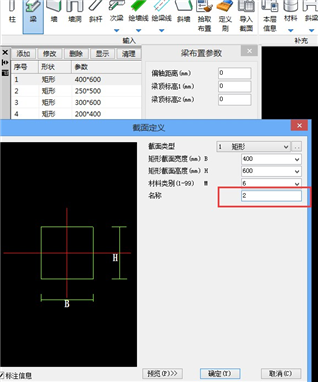
在yjk转Revit2015、2016中出错,提示如下:
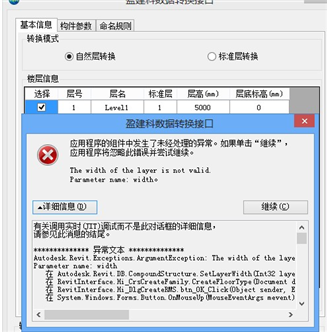
A:出错原因是楼层中存在板厚为0的悬挑板:

将板厚为0的悬挑板板厚修改为正常值或删除该悬挑板重新生成数据后再转Revit即可。
A:模型转入Revit后,yjk模型进行了修改,若修改后房间布局发生变化,如下图:
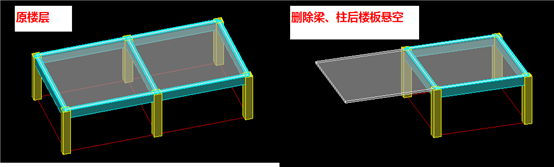
修改模型后没有经过生成楼板操作,直接进行模型更新,就会死机退出。
解决办法,一般修改模型或模型转换之前均需要在yjk中进行数捡后或生成数据计算后再转模型。
A:切换到需要分层显示的层,点范围-编辑,顶选上一层的标注之上,偏移量改为0;底标高为本层,偏移量改为0

确定后切换到三维模型,在视图图标上点右键,弹出的对话框中选择定向到视图-楼层平面-选择对应层
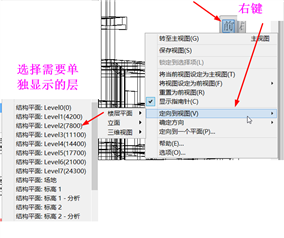

Revit-yjks软件从1710版本开始增加了模型分层显示的功能,执行![]() 命令,在命令提示框中输入需要显示局部楼层的起始楼层号与终止楼层号,即可显示局部楼层:
命令,在命令提示框中输入需要显示局部楼层的起始楼层号与终止楼层号,即可显示局部楼层:
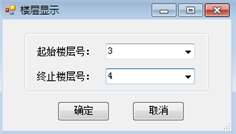
确定后显示如下:
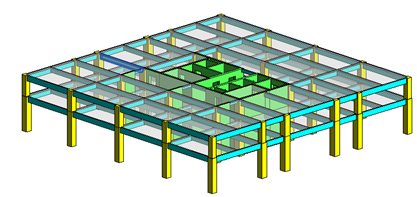
分层显示的功能针对的是yjk模型转入Revit后生成的模型,不支持其它软件转入或直接在Revit中建立的模型。
A:
1)在Revit2015启动界面上点R图标下拉框中点选项:

2)在选项对话框中选“文件位置”,在装有结构样板的机器上将该位置的文件复制下来。
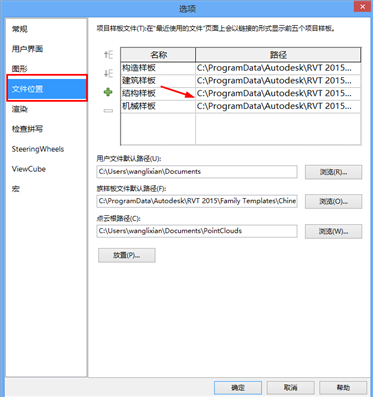
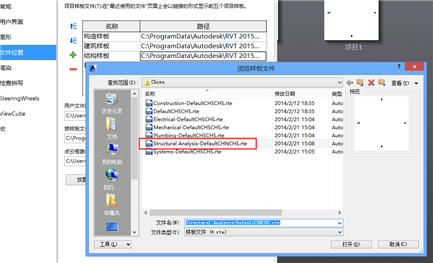
3)将该复制文件发给没有安装结构样板的机器,在文件位置对话框中点结构样板左边的“+”号,找到复制的结构样板文件,点打开即可添加完成:
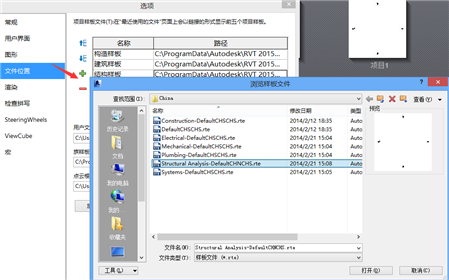
A:
1)三维钢筋是建立在yjk计算信息及施工图信息基础之上的,请检查生成yjk施工图的版本是否与Revit-yjks软件对应版本一致。
2)重新关联一下yjk模型,并检查一下基点对位坐标是否一致;
3)点选生成三维钢筋需先选择构件(选中的构件高亮),再执行“创建钢筋(点选)”生成三维钢筋。
A:yjk模型转入Revit后,默认是板到梁中、柱中。板顶标高与梁顶、柱顶标高相同。
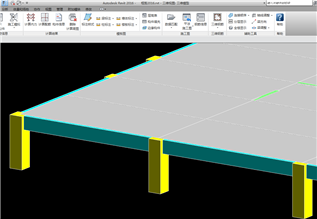
可以在Revit中,选择需要降标高的柱,出现修改结构柱对话框:
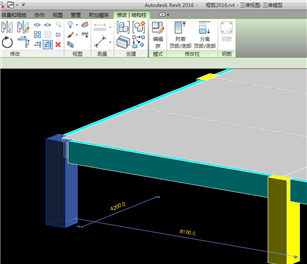
执行附着底部命令,选择附着的楼板,效果如下,柱已降到了板底。

多个柱调整后的效果:
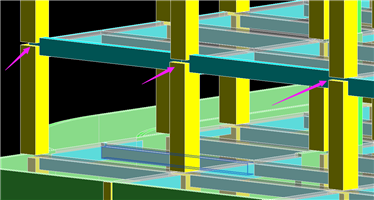
后续版本将会增加”单参修改“命令,可以批量修改柱标高。